저는 유튜브 이용의 편의성을 위해서 유튜브 프리미엄을 인도 우회로 구독하고 있었습니다. 그런데 어느 날 유튜브 측에서 대대적으로 이런 얌생이(?) 방법을 숙청하고 있더라고요. 하지만 의지의 한국인들에게 절대 포기란 없죠. 오늘은 숙청을 피하는 방법을 알아보겠습니다.
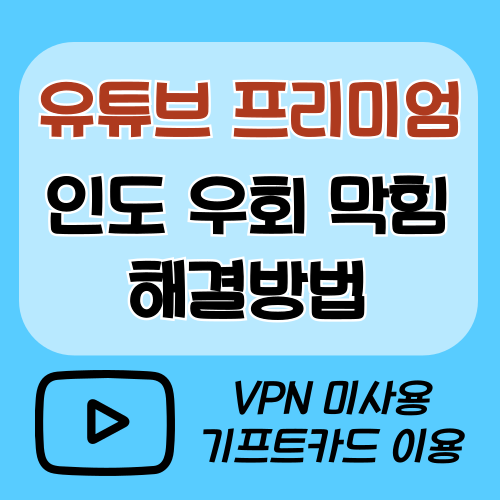
참고로 저는 2020년도부터 유튜브 프리미엄 인도 우회를 이용해 온 사람입니다. 그런데 어느날 유튜브 측에서 저에게 아래와 같은 메일이 하나 날라왔어요.

결론은 2024년 12월 5일부터 너희 나라에 있는 상품으로 똑바로 구매해서 이용하라 이런 말입니다. 처음에는 그냥 지금까지 잘 이용했으니까 이제 한국 유튜브 프리미엄으로 구매할까도 했는데 저에게 딸린 가족들(가족멤버십 구성원)이 많기에 다시 한번 의지를 다지고 다른 방법을 물색하였습니다.
그리고 찾은 방법이 기프트까지를 통한 인도 우회 결제 방법. 방법 설명을 하기 전에 몇 가지 꼭 기억해야 될 유의 사항을 말씀드릴게요.
< 유의사항 >
1. 아이폰 or 아이패드 가능
(맥북 불가능)(공기계 가능)
+ios15 이상만 가능(아이폰6s부터)
2. 만약 현재 멤버십 사용 중이라면 반드시 멤버십 취소 후에 진행
3. 저는 기존에 인도 우회를 사용하다가 중지를 당해서 새로운 구글 계정 생성은 하지 않고 기존에 계정 그대로 사용했습니다. 그리고 인도 주소 또한 작성이 되어 있어서 따로 알아볼 필요가 없었고요.
그러니 이 과정이 필요하신 처음으로 인도 우회 멤버십을 하시려는 분들은 새로운 구글 계정 생성 진행을 권장드리고, 구글 페이먼트에 인도 주소 등록을 필히 해주세요!
그럼 진짜 시작!
1. new 앱스토어 계정 생성
기존의 앱스토어가 아닌 새로운 계정을 만들어야 합니다. 왜 새로운 계정으로 진행해야 하는지 정확한 이유는 모르겠어요. 다만, 제 예상으로는 이 과정이 우리가 VPN을 사용하기 않고도 인도 우회를 할 수 있는 이유가 아닐까 싶습니다.


계정 생성 시에는 국가/지역은 '인도'로 설정해 주시고, 인증받을 핸드폰 번호는 '한국 번호'로 입력 가능합니다.
Apple Account
Your account you use for all Apple services
account.apple.com
2. 인도 아마존 가입

Online Shopping site in India: Shop Online for Mobiles, Books, Watches, Shoes and More - Amazon.in
Amazon.in: Online Shopping India - Buy mobiles, laptops, cameras, books, watches, apparel, shoes and e-Gift Cards. Free Shipping & Cash on Delivery Available.
www.amazon.in
가입할 때 주소와 휴대폰은 모두 한국껄로 작성해도 됩니다.
만약 기존의 다른 나라 아마존 아이디가 있다면 그 계정 그대로 사용가능 합니다. 하지만 상황에 따라서 국가를 인도로 바꿔야 하는 경우가 있다고 하니 참고해 주세요.
3. 기프트카드 구매
이제 인도 아마존에서 앱스토어 기프트 카드를 구매하시면 됩니다.
검색창에 'App Store Codes'라고 검색하면 여러 개의 기프트카드 상품이 나옵니다. 저는 그중에서 금액을 지정해서 충전할 수 있는 상품으로 구매했어요.
구매할 때는 밑에 사진처럼 본인의 이메일 작성하면 됩니다. 그러면 작성한 이메일로 구매된 기프트카드의 코드가 보내질 거예요. 그럼 아마존에서의 작업을 끝입니다.
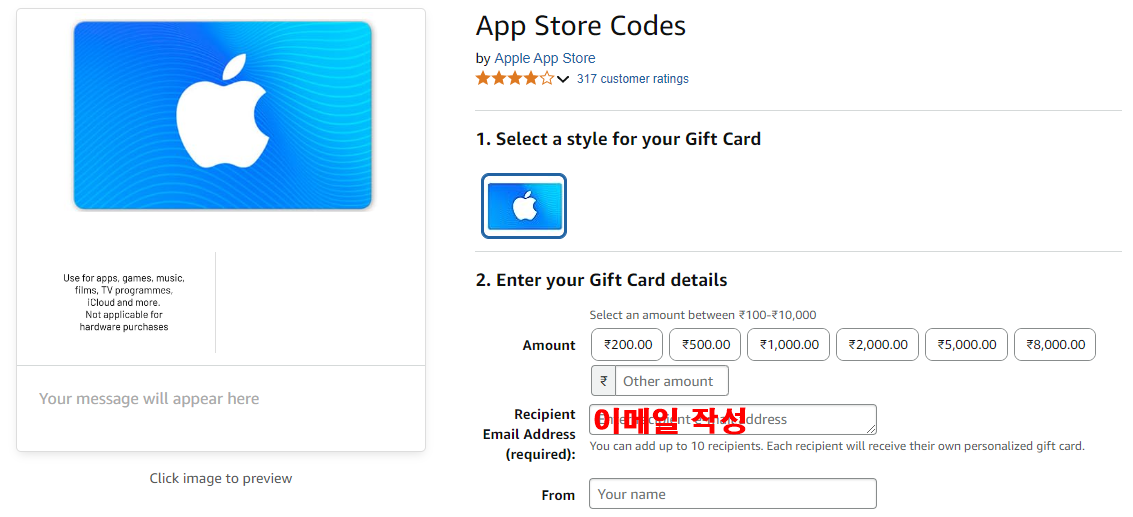
참고로 말씀드리면 기프트카드를 이용한 유튜브 프리미엄 결제가 조금 더 비쌉니다.
한 달 389루피 = 약 6600원
(가족멤버십 기준)
인터넷에 홍보되고 있는 구독 플랫폼을 이용한 우회 프리미엄 결제보다 조금 더 비싸긴 하지만 그래도 저는 이 방법이 더 안전하다고 생각했어요. 일단은 그런 플랫폼들 보다는 아마존 같은 대형 쇼핑몰이 더 신뢰할 수 있으니까요.
아무튼 그래서 저는 조금 넉넉하게 3300루피짜리 기프트 카드를 구매했고 메일을 확인해 보면

이렇게 코드번호가 도착해 있습니다. 메일을 받는데 1분도 걸리지 않습니다. 가끔씩 메일을 받는데 몇 시간씩 걸렸다는 분들이 있는데 그 이유는 정확히 모르겠습니다. 여유를 가지고 기다려 보시길...
4. 유튜브 어플 삭제
컴퓨터에서의 작업을 모두 끝났고, 이제 핸드폰으로 이용할 시간입니다. 인도 우회를 해 보셨던 분들은 알고 계시겠지만 어플을 내 핸드폰에서 삭제해야 합니다. 유튜브 어플을 삭제 해 주세요!

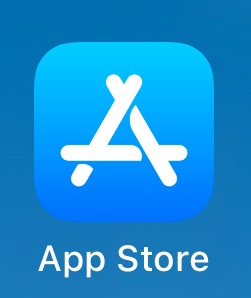
5. App Store 로그아웃
그다음으로는 app store 어플에 들어가서 기존의 계정을 로그아웃해 주세요.
App store 오른쪽 상단 프로필 아이콘 → 계정 → 스크롤 맨 아래로 → 로그아웃
그리고 드디어 1번에서 만든 새로운 앱스토어 계정으로 로그인하면 됩니다.


오른쪽 상단 프로필 아이콘 → 'Redeem Gift Card or Code' → 'You can also enter your code manually'

그리고 다음 화면에서 앞서 3번의 내 이메일로 받은 gift card 코드를 입력하면 됩니다.
6. 다시 유튜브 다운로드
이제 새로운 계정으로 로그인도 하고 기프트카드 충전도 완료되었으니 다시 유튜브를 다운로그 하면 됩니다. 그런데 다시 다운로드를 하려고 하면 결제 내역을 등록하라는 창이 나옵니다. 밑에 작성한 방법으로 진행하고 넘어가시면 됩니다.

결제수단 등록 X
↓
Billing Address에 인도 주소만 입력
여기서 인도 주소는 본인의 구글 페이먼트에 등록되어 있는 인도 주소를 사용하시면 됩니다.
↓
Phone에는 아무거나 입력
↓
유튜브 다운로드
'Tap Review...~' 팝업 떴을 때 그냥 'Review' 누르면 넘어가고 바로 다운로드됩니다.
7. 유튜브 로그인
유튜브 어플을 실행하고 인도 우회용 구글 계정으로 로그인해주세요. 그러면
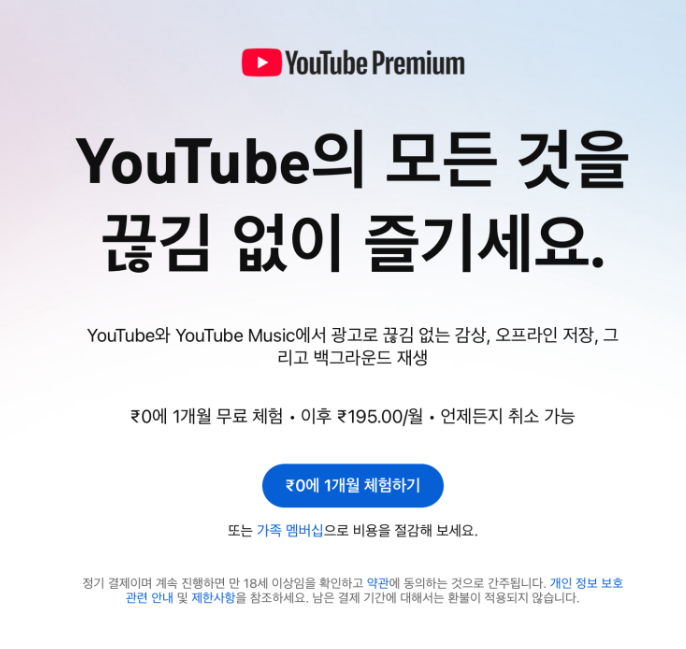
위에 사진처럼 인도 루피를 이용한 결제유도 화면이!!! 나올 줄 알았는데....
저도 저 화면이 바로 나오지는 않았습니다. 무슨 이유인지를 몰라서 계속 유튜브 어플 삭제하고 앱스토어 다시 로그인, 로그아웃 하고를 반복해 보았는데도 안되더라고요. 그래서 우울감에 빠져 괜히 넉넉하게 충분했네 하고 후회하고 있었습니다.
그런데 다음날 다시 앱스토어 로그인하고 유튜브 다운로드하니까 저렇게 짠하고 나오다라고요ㅎㅎ 아마도 하루 정도의 시간이 필요했던 것 같더라고요. 그러니 여러분들도 안되더라도 너무 조급해하지 말고 다음날 아니면 더 기다려 보시고 시도해 보세요. 그럼 저처럼 꼭 성공하실 겁니다!!
※ 잔액확인
마지막으로 기프트카드 잔액 확인하는 방법을 알려드릴게요. 잔액이 부족하면 프리미엄 구독도 자동 정지되니까 항상 미리미리 충전하거나 저처럼 넉넉하게 충전하는 걸 추천드립니다.

앱스토어 오른쪽 상단 프로필 아이콘
↓
맨 위 프로필 터치
↓
Account Balance 확인
긴 글 보시느라 다들 수고하셨습니다... 저도 제가 했던 과정을 적는데도 시간이 꽤 걸렸네요.
사실 이 방법을 아시는 분들이 꽤 있을 거고 시도하신 분들도 많고 그리고 아직 무슨 이유인지 모르게 성공하지 못 한 분들도 많으실 거예요. 아무래도 정식적인 방법이 아니다 보니 저 또한 원인을 알 수가 없네요. 그래도 저도 성공했으니 운이 없었다고 생각하시고 계속하다 보면 될 거라 믿습니다.
그럼 모두들 인도 우회 성고을 기원하며 여기서 글 마치겠습니다! 안녕~!